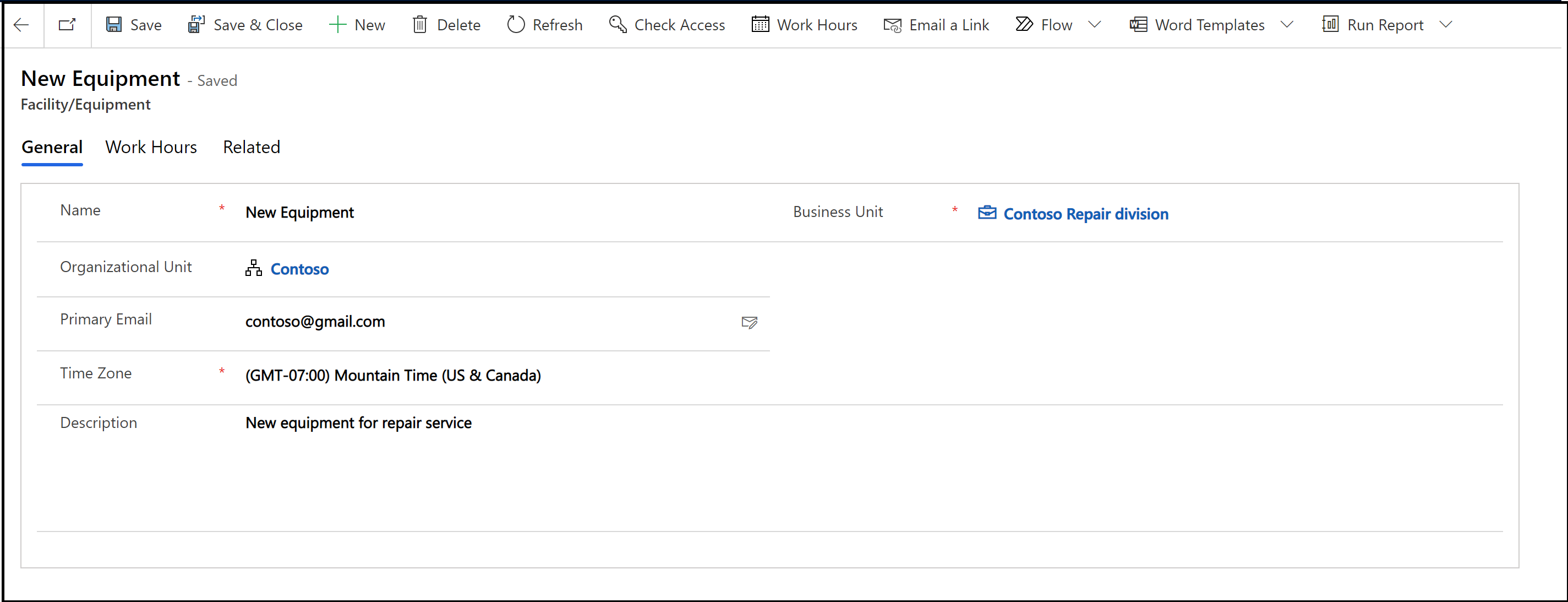Tilojen ja laitteiden lisääminen palvelun aikataulutukseen
Johdanto
Tilat ja välineet ovat resursseja, joita voit käyttää asiakkaiden palvelujen suorittamiseen. Tilat voivat olla fyysisiä tiloja, kuten palvelualueita tai kokoushuoneita, ja välineet voivat olla työkaluja tai muuta omaisuutta. Varmista asiakkaille optimaaliset palvelut lisäämällä nämä resurssit Dynamics 365 Customer Serviceen.
Uuden tila- tai välinetietueen luominen
Varmista, että sinulla on tarvittava käyttöoikeusrooli tai sitä vastaavat käyttöoikeudet.
Lisätietoja on kohdassa Käyttöoikeusroolien hallinta palveluiden aikataulutuksessa.
Voit luoda uuden tila- tai välinetietueen Customer Servicen hallintakeskus -sovelluksessa.
Valitse Customer Serviceb hallintakeskuksen sivustokartassa Palvelun aikatalutus-kohdassa Toiminnot. Palvelujen aikataulutus -sivu tulee näkyviin.
Valitse Tilat ja välineet -osassa Hallitse. Paikalliset tilat ja laitteet -näkymä avautuu. Voit siirtyä avattavan luettelon avulla eri järjestelmänäkymien välillä.
Luo uusi tietue valitsemalla komentopalkissa Uusi.
Täytä tarvittavat tiedot Yleiset-osassa:
Nimi. Anna sen tilan tai välineen nimi, jonka haluat lisätä aikataulutukseen.
Liiketoimintayksikön tunnus. Anna liiketoimintayksikön tunnus. Valitse tunnus valitsemalla ensin Valinta-painikkeen ja sitten tunnuksen luettelosta. Voit myös luoda uuden liiketoimintayksikön tunnuksen.
Organisaatioyksikkö. Valitse tilan tai laitteen sijainti.
Ensisijainen sähköposti. Kirjoita sijainnin tai laitteen vastuuhenkilön sähköpostiosoite. Jos aikatauluun, tilaan tai laitteeseen liittyy päivityksiä tai peruutuksia, ilmoitukset lähetetään tähän sähköpostiosoitteeseen.
Aikavyöhyke. Valitse oikea aikavyöhyke tilan tai laitteen käytettävyyden määritystä varten. Oletusarvon mukaan tämä arvo on aikavyöhyke, jonka valitsit Yleiset-välilehdessä Henkilökohtaisten asetusten määrittäminen -valintaikkunassa. Lisätietoja: Henkilökohtaisten asetusten määrittäminen
Kuvaus Lisää tilan tai laitteen tietoja, kuten numero, koko tai malli.
Kun olet valmis, valitse Tallenna tai Tallenna ja sulje.